FAQ
Veel gestelde servicegerelateerde vragen

Storing
Op vrijwel alle omvormers van SMA zitten drie LED lampjes: een groene, een blauwe en een rode. Hieronder vindt je de betekenis van de drie lampjes.
Groene LED lampje: deze geeft aan of er vermogen wordt geproduceerd, dat wil zeggen of het toestel werkt. Brandt dit lampje constant of knippert hij? Dan wordt er energie opgewekt. Is hij uit? Dan wordt er geen energie geproduceerd, bijvoorbeeld ‘s nachts. Is hij uit maar valt er wel genoeg zon op de panelen? Dan kan er sprake zijn van een storing. Neem contact met ons op.
Blauw LED lampje: deze geeft aan wat de status is van de internetverbinding van de omvormer. Brandt dit lampje constant? Dan heeft de omvormer verbinding met de router voor het internet. Knippert hij? Dan wordt er verbinding opgebouwd met de router. Rood LED lampje: deze geeft aan dat er een storing is opgetreden. Neem contact op met onze installatiepartner per e-mail (service@zonnefabriek.nl) of per telefoon (020-6766614 en kies optie 2: service)
Neem contact op met onze serviceafdeling.
E-mail: service@zonnefabriek.nl
Telefoon: 020-6766614 en kies optie 2: service
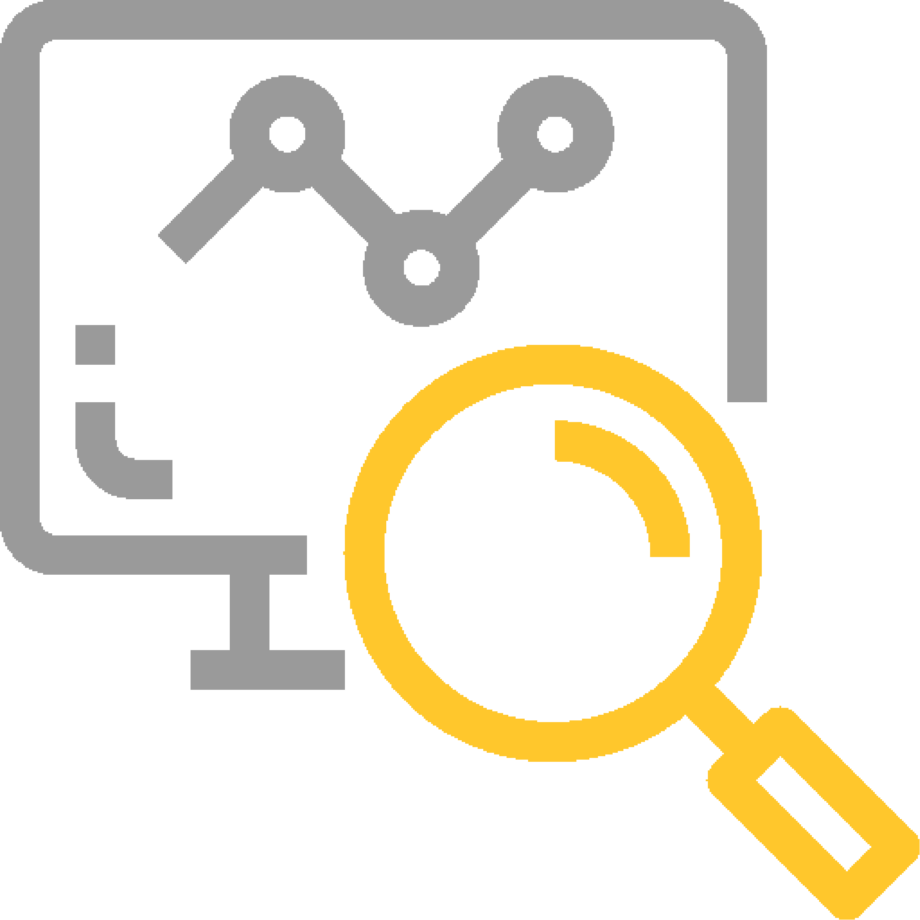
MONITORING
Controleer of de omvormer nog wel werkt: brandt het groene lampje bij daglicht? Dan werkt de omvormer. In dat geval is enkel de verbinding met het internet weggevallen.
Is je Wi-Fi wachtwoord veranderd? Dan moet dit wachtwoord ook veranderd worden in de omvormer. Klik hier voor het stappenplan om het Wi-Fi wachtwoord in de omvormer te veranderen.
Is de verbinding tussen de router en de omvormer uitgevoerd met Powerline Adapters?
-> Ja, ik heb Powerline Adapters
Powerline Adapters verzorgen een internetverbinding via het elektriciteitsnet. Je hebt er altijd minstens twee in huis: één is via een datakabel verbonden met de omvormer, en de ander is via een datakabel verbonden met de router. De Powerline Adapters kunnen soms de verbinding verliezen. Vaak kun je dit makkelijk oplossen met een reset.
Let op: Powerline Adapters werken het best als ze rechtstreeks in het stopcontact zitten, en niet in een verdeeldoos met een verlengsnoer. Let ook op dat je geen Powerline Adapters van verschillende merken gebruikt (bijvoorbeeld TP-Link en Devolo). Dat verhoogt de kans op problemen.
Stap 1: Haal beide Powerline Adapters uit het stopcontact. Alle groene LED lampjes op de Powerline Adapters vallen dan uit.
Stap 2: Haal vervolgens de datakabels ook uit de Powerline Adapters, en klik deze er na een paar seconden weer goed in.
Stap 3: Steek de Powerline Adapters nu terug in het stopcontact.
Stap 4: Uiteindelijk moeten op beide Powerline Adapters alle groene LED lampjes weer gaan branden. Vaak helpt het ook om de router uit- en weer aan te zetten. Let op: een router heeft altijd een paar minuten nodig om weer helemaal op stoom te komen.
-> Nee ik heb geen Powerline Adapters
Dan hebben wij instructies voor je om de omvormer te resetten.
Stap 1: Schakel de spanning aan de AC-kant uit.
Schakel de groep groep zonnestroom in de meterkast (te herkennen aan de Zonnefabriek sticker) uit door de schakelaar naar beneden te zetten.
Stap 2: Schakel de spanning aan de DC-kant uit.
Ga vervolgens naar de omvormer. Op het toestel zit aan de linkerkant een draaiknop. Draai deze van ‘1’ naar ‘0’.
Stap 3: Wacht tot alle LED lampjes op de omvormer uit zijn.
Nu is het toestel aan AC- en DC-kant uitgeschakeld, maar er staat nog wel een restspanning op. Je ziet dat aan de LED lampjes. Na ongeveer een halve minuut vallen de lampjes uit en is het toestel helemaal spanningsloos.
Stap 4: Zet de DC-kant weer aan
Nu gaan we het toestel weer opstarten, eerst aan de DC kant. Zet de draaiknop op de omvormer weer op ‘1’. Als die goed staat, begint het groene lampje op de omvormer langzaam te knipperen.
Stap 5: Zet de AC-kant weer aan
Ga tenslotte terug naar de meterkast. Schakel de groep zonnestroom weer in door de schakelaar omhoog te duwen.
Stap 6: Wacht tot de data weer doorkomt
Na enige tijd zal de data weer doorkomen. De grafieken van de dag-, maand- en jaaropbrengst zijn meestal na een paar uur weer zichtbaar in Sunny Portal en Mijn Zekerzon.
Als jouw omvormer via WiFi communiceert met de router, dan is er een WiFi wachtwoord in de omvormer ingesteld. Als je verandert van provider of router, of als je jouw WiFi wachtwoord verandert, dan moet dit ook worden veranderd in de omvormer. In dit stappenplan lees je hoe je dit doet. Dit stappenplan geldt alleen voor SMA omvormers die zijn uitgerust met WiFi.
Wil je liever dat wij je er even doorheen loodsen in bewegend beeld? Bekijk dan hieronder de uitleg in een video.
Stap 1: Voordat je start
Zorg dat je twee codes bij de hand hebt: de WA2-PSK code van de omvormer en het nieuwe WiFi wachtwoord. De WPA2-PSK code bestaat uit 16 karakters en is terug te vinden op het etiket op de omvormer (aan de rechter zijkant van het toestel), of op de sticker achterop de gebruiksaanwijzing van de omvormer.
Stap 2: WiFi netwerk van de omvormer zoeken
Eerst moet je in de omvormer zelf inloggen. Zoek op een laptop, tablet of smartphone in de lijst van beschikbare wifi netwerken naar het netwerk van de omvormer. Deze begint met de letters ‘SMA’ en eindigt met een aantal cijfers (het serienummer van de omvormer). Verschijnt het WiFi netwerk niet? Geef dan de omvormer een reset om de WiFi weer op gang te krijgen. Klik hier voor het stappenplan hoe je de omvormer kunt resetten.
Stap 3: Verbinden met het WiFi netwerk
Het SMA netwerk vraagt om een wachtwoord. Vul hier het WPA2-PSK wachtwoord van 16 karakters in. Het wachtwoord is hoofdlettergevoelig. Klik op ‘Verbind’. Als je het wachtwoord correct hebt ingevuld, zie je staan: ‘Verbonden, geen internet’. Dit klopt: je laptop, tablet of smartphone is nu verbonden met de omvormer maar niet met het internet.
Stap 4: Het IP-adres invullen
Open nu een browser op je laptop, tablet of smartphone. Dit is bijvoorbeeld Safari op de iPhone, of Google Chrome op een Android telefoon. Typ in de adresbalk van de browser het volgende IP-adres in: 192.168.12.3. Komt er geen scherm van SMA tevoorschijn? Probeer dan het IP-adres 192.168.100.1.
Stap 5: Inloggen
Om in te loggen, kies je de gebruikersgroep ‘Installateur’ en als wachtwoord de 4 cijfers van uw postcode gevolgd door een underscore en in kleine letters ‘zf’. Dat wordt dus als volgt: 1234AB_zf. Klik vervolgens op ‘Aanmelden’.
Stap 6: De installatiewizard starten
Eenmaal ingelogd start je de installatiewizard. Dit doe je door op ‘Gebruikersinstellingen’ te klikken en vervolgens op ‘Start de ‘Installatiewizard’.
Stap 7: Netwerkconfiguratie
De volgende stap is dan ‘Netwerkconfiguratie’. Scroll hier naar beneden en klik op ‘WLAN’.
Stap 8: Nieuw WiFi netwerk kiezen
Je ziet een lijst lijst van alle beschikbare Wi-Fi netwerken. Eén van de netwerken moet het netwerk van de nieuwe router zijn. Als dit netwerk er niet tussen staat, kun je een ‘WLAN-scan uitvoeren’ via de knop onderaan de pagina.
Stap 9: De netwerkinstellingen wijzigen
Klik op het tandwieltje naast het Wi-Fi netwerk.
Stap 10: Het WiFi wachtwoord opzoeken
Klik op de box ‘WLAN-instellingen’ die verschijnt.
Stap 11: Het WiFi wachtwoord invullen
Vul het WiFi wachtwoord in bij ‘WLAN-wachtwoord’ en klik op ‘Verbinden met WLAN-netwerk’.
Stap 12: De status controleren
Als de verbinding lukt, zie je een groen vinkje verschijnen.
Stap 13: Verder naar de volgende pagina
Scroll omlaag en klik op ‘Opslaan en verder’.
Stap 14: Afsluiten
Na deze stap kom je langs een aantal pagina’s die al zijn ingevuld. Het enige dat je hier hoeft te doen, is steeds op de knop ‘Opslaan en Verder’ klikken onderaan de pagina. Uiteindelijk kom je op een pagina genaamd ‘Samenvatting’. Klik hier op ‘Verder’ helemaal onderaan.
Als het goed is, heeft de omvormer nu verbinding met je nieuwe router. Het blauwe LED lampje op de omvormer zal weer constant branden als de verbinding is gelukt. De grafieken in Sunny Portal of Mijn Zekerzon zullen meestal na een paar uur weer verschijnen.
Als jouw omvormer via WiFi communiceert met de router, dan is er een WiFi wachtwoord in de omvormer ingesteld. Als je verandert van provider of router, of als je jouw WiFi wachtwoord verandert, dan moet dit ook worden veranderd in de omvormer. In dit stappenplan lees je hoe je dit doet. Dit stappenplan geldt alleen voor SMA omvormers die zijn uitgerust met WiFi.
Als je een SMA omvormer hebt met een QR-code, dan kun je met jouw smartphone snel in de omvormer inloggen. We beschrijven hier hoe dat moet. We maken gebruik van de SMA Energy App, zorg dus dat je deze op je smartphone hebt geïnstalleerd.
Stap 1: De SMA Energy App
Open de SMA Energy App op je telefoon. De inloggegevens voor de SMA Energy App zijn dezelfde als die voor Sunny Portal (de gebruikersnaam is jouw e-mailadres).
Stap 2: Instellingen
Eenmaal ingelogd klik je op het icoontje voor ‘instellingen’ rechts onderaan op de beginpagina.
Stap 3: QR-code scanner
Scroll naar beneden op de ‘Instellingen’ pagina van de app totdat je aankomt bij ‘Snelle toegang via QR-code’. Wanneer je hierop klikt, verschijnt een pagina met een blauwe knop waarop staat ‘Scanner activeren’, klik hierop.
Stap 4: de QR-code scannen
Richt jouw smartphone op de QR-code op de omvormer. De smartphone leidt je nu vanzelf naar het inlogscherm van de omvormer.
Stap 5: Inloggen
Om in te loggen, kies je de gebruikersgroep ‘Installateur’ en als wachtwoord de 4 cijfers van uw postcode gevolgd door een underscore en in kleine letters ‘zf’. Dat wordt dus als volgt: 1234AB_zf. Klik vervolgens op ‘Aanmelden’.
Stap 6: De installatiewizard starten
Eenmaal ingelogd start je de installatiewizard. Dit doe je door op ‘Gebruikersinstellingen’ te klikken en vervolgens op ‘Start de ‘Installatiewizard’.
Stap 7: Netwerkconfiguratie
De volgende stap is dan ‘Netwerkconfiguratie’. Scroll hier naar beneden en klik op ‘WLAN’.
Stap 8: Nieuw WiFi netwerk kiezen
Je ziet een lijst lijst van alle beschikbare Wi-Fi netwerken. Eén van de netwerken moet het netwerk van de nieuwe router zijn. Als dit netwerk er niet tussen staat, kun je een ‘WLAN-scan uitvoeren’ via de knop onderaan de pagina.
Stap 9: De netwerkinstellingen wijzigen
Klik op het tandwieltje naast het Wi-Fi netwerk.
Stap 10: Het WiFi wachtwoord opzoeken
Klik op de box ‘WLAN-instellingen’ die verschijnt.
Stap 11: Het WiFi wachtwoord invullen
Vul het WiFi wachtwoord in bij ‘WLAN-wachtwoord’ en klik op ‘Verbinden met WLAN-netwerk’.
Stap 12: De status controleren
Als de verbinding lukt, zie je een groen vinkje verschijnen.
Stap 13: Verder naar de volgende pagina
Scroll omlaag en klik op ‘Opslaan en verder’.
Stap 14: Afsluiten
Na deze stap kom je langs een aantal pagina’s die al zijn ingevuld. Het enige dat je hier hoeft te doen, is steeds op de knop ‘Opslaan en Verder’ klikken onderaan de pagina. Uiteindelijk kom je op een pagina genaamd ‘Samenvatting’. Klik hier op ‘Verder’ helemaal onderaan.
Als het goed is, heeft de omvormer nu verbinding met je nieuwe router. Het blauwe LED lampje op de omvormer zal weer constant branden als de verbinding is gelukt. De grafieken in Sunny Portal of Mijn Zekerzon zullen meestal na een paar uur weer verschijnen.

Mijn Zekerzon app
We leggen hier stap voor stap uit hoe je de Mijn Zekerzon app op jouw smartphone kunt installeren.
Stap 1: Zoek de app in uw browser
Open een browser (bijvoorbeeld Safari of Google Chrome) en typ het volgende adres in de zoekbalk: mijn.zekerzon.nl
Stap 2: Beginscherm en Opbrengst
Voor iPhone: klik onderaan het scherm op het icoontje met de pijl omhoog.
Voor Android telefoons: klik op het icoontje met de cirkel en de pijl omlaag (plaatje rechts).
Stap 3: Scroll naar ‘zet op beginscherm’
Voor iPhone: scroll een stukje omlaag en klik op het icoontje met het plusje, oftewel ‘zet op beginscherm’.
Voor Android telefoons: klik op ‘app installeren’
Stap 4: Klaar!
Nu ben je klaar. De Mijn Zekerzon app is terug te vinden op het beginscherm van jouw smartphone, zodat je er altijd gemakkelijk bij kan!
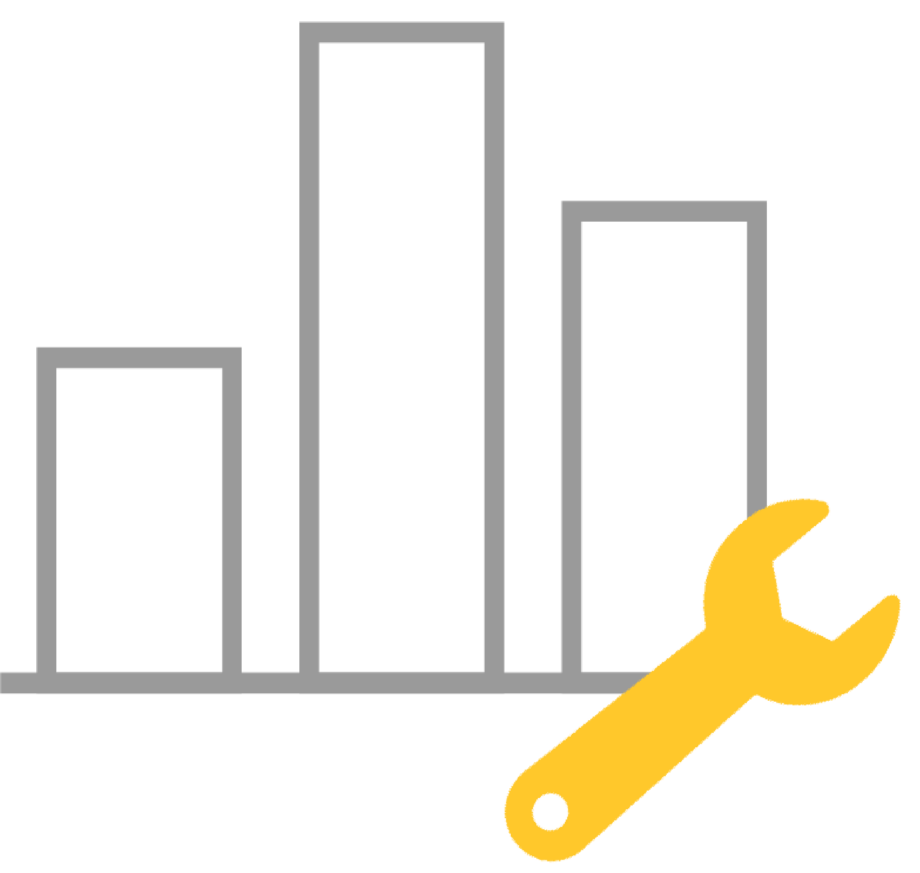
Opbrengst en onderhoud
Twijfel je of de opbrengst van jouw zonnepanelen wel in orde is? Check dan onderstaande dingen.
- Check wat de opbrengst precies is. Let op: hiervoor kijk je niet naar de jaarafrekening van jouw energieleverancier, maar naar de gegevens die uit de omvormer komen. De hoeveelheid teruggeleverd energie die op de jaarafrekening staat is namelijk altijd een stuk lager dan de totale hoeveelheid energie die door de zonnepanelen is geproduceerd.
- Check of de opbrengst overeenkomt met de geschatte jaaropbrengst die in jouw offerte stond. Valt de opbrengst tegen of zie je een sterke afname over de jaren? Kijk dan hier voor mogelijke redenen en wat we daaraan kunnen doen.
Zonnepanelen verliezen met de jaren altijd een klein beetje van hun vermogen, dit is de natuurlijke degradatie van de zonnepanelen. Hoe groot deze degradatie is, hangt af van het type panelen. Over het algemeen mag de degradatie van de zonnepanelen nooit meer zijn dan zo’n 0,7% per jaar.
Gaat de opbrengst van jouw zonnepanelen sneller achteruit dan verwacht? Controleer dan eerst of de zonnepanelen vies zijn geworden. Meer informatie over het schoonmaken van zonnepanelen vind je hier.
Is de achteruitgang nog steeds niet goed te verklaren? Misschien wordt het dan tijd om het systeem door één van onze experts na te laten kijken.
Vuil blijft over het algemeen niet liggen op zonnepanelen die redelijk schuin staan. De regen zorgt ervoor dat al het vuil regelmatig wordt weggespoeld. Ook vastgeplakt vuil zoals vogelpoep, laat na verloop van tijd los en verdwijnt. Daarom is in veel gevallen schoonmaak niet nodig. Daarnaast is schoonmaken niet erg goed voor het paneel, dat tast namelijk de coatinglaag aan.
Maar in sommige gevallen, vooral bij installaties waar de panelen in een minder schuine helling liggen of waarbij er veel bomen in de buurt staan, is dat anders. Bomen scheiden pollen af, wat als een plakkerige laag op de panelen terecht kan komen. Algen vinden hierin een goede bodem om te groeien. Resultaat: een groene aanslag langs de randen van de panelen, die een gedeelte van de cellen bedekt.
Deze aanslag kan worden schoongemaakt met met regenwater of osmosewater, zonder schoonmaakmiddelen en met een zachte spons. Liggen de zonnepanelen op een voor jou moeilijk bereikbare plek? Zekerzon helpt je graag. Neem contact op via service@zonnfabriek.nl.
